Configuración de Usuario
Consideraciones Previas
- El usuario puede o no estar creado en expediente de empleados.
- A un usuario se le puede asociar uno o varios centros de atención o sucursales.
- Los usuarios que pueden acceder al expediente médico, deben ser creados como médicos en el módulo respectivo.
Roles y actores
El usuario debe poder tener acceso a Administración>Usuarios Administración>Expedientes.
Procesos
La creación/mantenimiento de usuarios, permite crear usuarios para el uso del sistema, darles permisos para los distintos accesos de los módulos y procesos que brinda el sistema.
Debe irse a Administración>Mantenimientos>usuarios y se mostrará la siguiente pantalla.
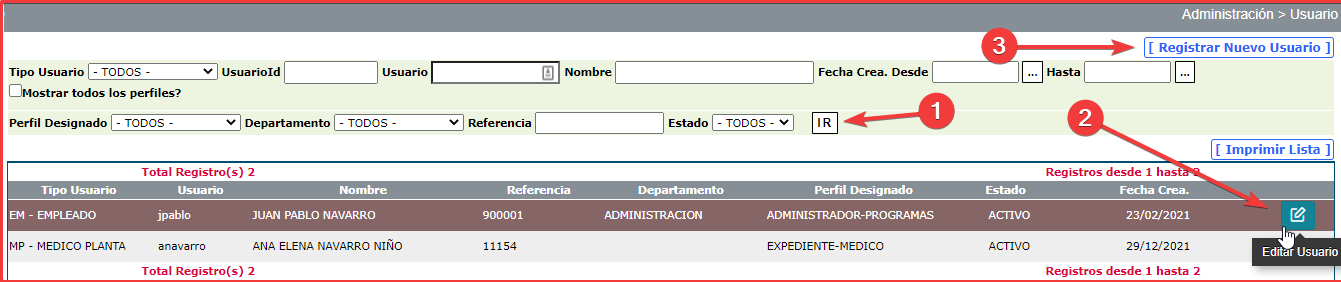
En dónde se muestra un área de filtro para búsqueda de un usuario(s) específico(s) y dándole “IR” (1) después de colocar algún(os) filtros muestra los usuarios encontrados (si concuerdan con la búsqueda). A la mano derecha muestra un lápiz (2) para editar el registro de usuario seleccionado o si necesita crear un usuario nuevo, darle click al botón derecho superior (3) (“Registrar nuevo usuario”).
La siguiente pantalla muestra la creación/configuración de usuario. La primera pestaña muestra las generales con los siguiente campos: 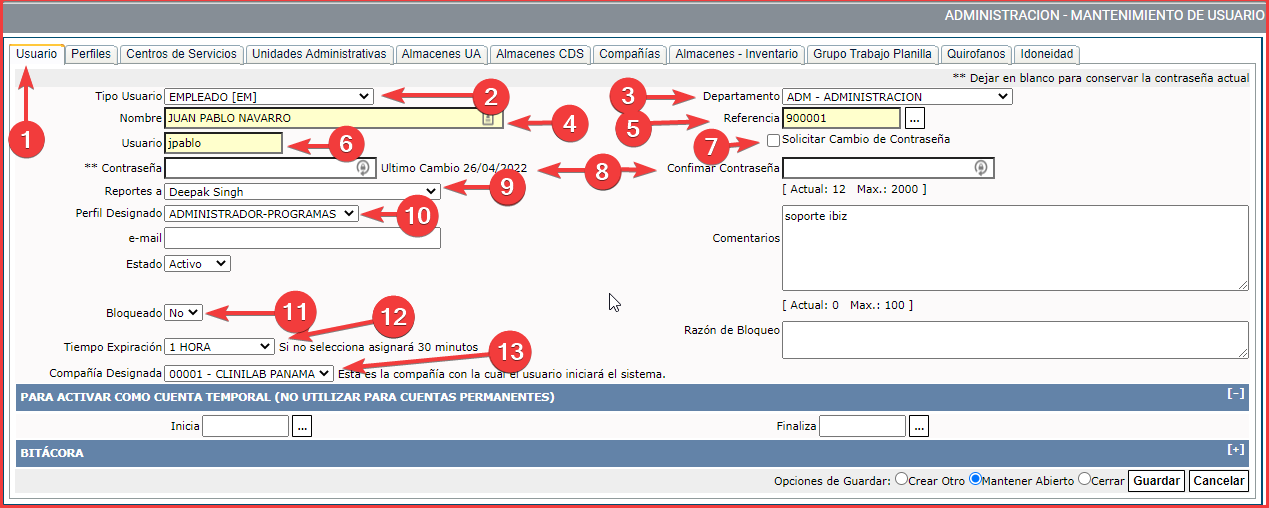
- Pestaña Inicial de generales
- Tipo de usuario (en blanco si no lo ha creado como empleado u otro tipo).
- Departamento a que pertenece.
- Nombre del usuario.
- Referencia del usuario.
- Código del usuario (crear una codificación).
- Solicitar cambio de contraseña (La primera vez al ser creado el usuario, se le pone una contraseña cualquiera y se le marca esta casilla para que cuando el usuario entre la primera vez con la contraseña dada, el sistema le pida el cambio de contraseña).
- Contraseñas, la de la mano derecha debe ser igual a la de la izquierda (que es la confirmación) mínimo de 8 caracteres, debe poseer letras, una mayúscula, un caracter especial como (#/$/-) y números.
- Persona o usuario a quien reporta el usuario que se está creando.
- Perfil designado: Perfil asociado por default (puede ser cambiado).
- Bloqueado (Si/No), muestra el estatus del usuario, si está bloqueado, permite ser desbloqueado al cambiarlo a “No”, en caso de que lo esté (se da guardar a continuación y listo).
- Tiempo de expiración, es el tiempo que puede demorar la sesión en la pantalla sin usar antes que expire automáticamente la sesión.
- Compañía asignada: Para seleccionar la compañía a la cual se asocia este usuario.
Una vez guardado el usuario, se puede volver a este mantenimiento para modificar las siguientes pantallas de cada pestaña superior:
- Perfiles: permite asociarle uno o varios perfiles al usuario para su manejo dentro del sistema, como muestra la siguiente pantalla. en dónde se pueden añadir (1) o eliminar (2) perfiles.
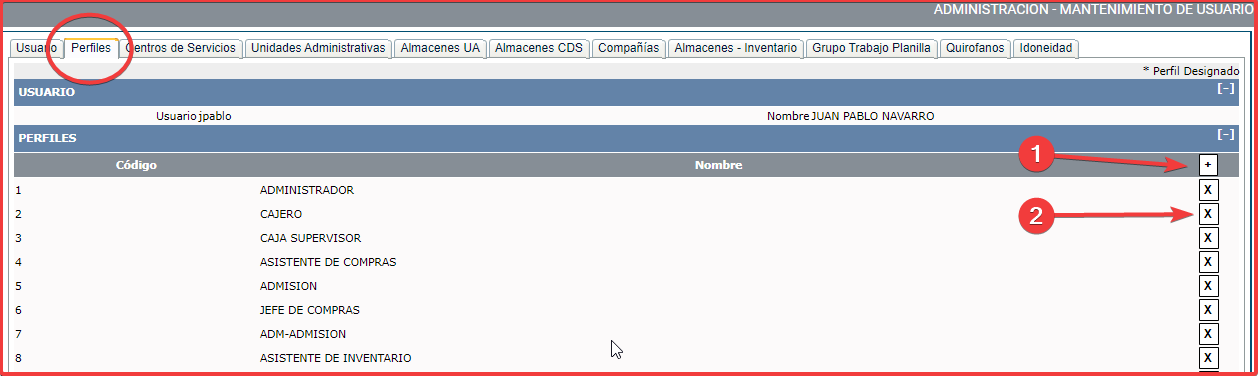
- Centros de Servicios: Divisiones que pueden ser sucursales y se pueden añadir o eliminar como el punto anterior en el signo de (+) o el de la (X).
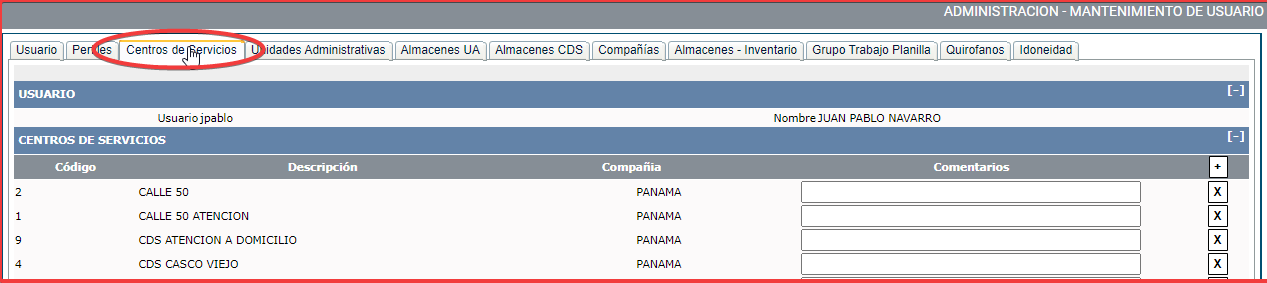 De igual manera están las pestañas de “Unidades administrativas”, “Almacenes de la Unidades Administrativas”, “Almacenes asociados a los centros o sucursales”, “compañías” asociadas al usuario que se está creando, almacenes de inventario que puede manejar el usuario.
De igual manera están las pestañas de “Unidades administrativas”, “Almacenes de la Unidades Administrativas”, “Almacenes asociados a los centros o sucursales”, “compañías” asociadas al usuario que se está creando, almacenes de inventario que puede manejar el usuario.
Al agregar cada uno de estos item en cada pestaña, se debe dar “guardar” en la pantalla donde se selecciona y luego “guardar en la pantalla principal dónde están todas las pestañas para que el cambio se haga efectivo.
Links asociados:
Administración>Mantenimiento>usuario.